今回はSASで良く使うテクニックということで、縦横の並び替えを行いたい時は、「Alt+E+S+V+E」が役に立つ理由を解説していきます。
具体的な使用場面は、
データセットの場合、カラムは横並びですが、プログラムでは縦並びにしたい時です。
以下のデータセットでA1~T1セルまでコピーします。
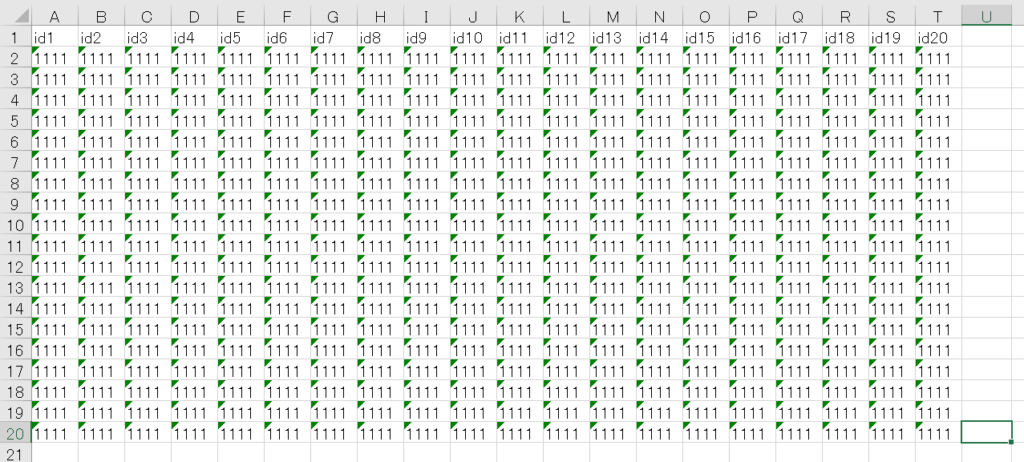
「Alt+E+S+V+E」→OKを入力します。
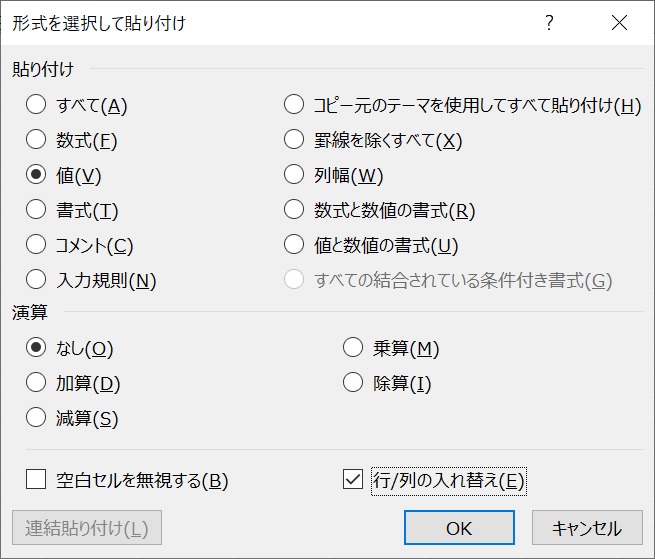
縦並びに貼り付けされます。
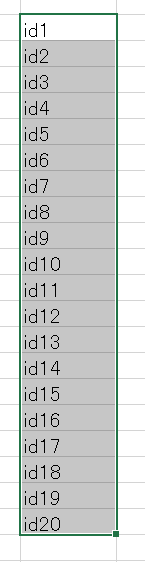
例えば、以下のようなFORMAT文で使用します。(カラムが多い時は、横並びのままだと1行が長文になってしまうので、見づらくなります。)
data data2;
format
id1
id2
id3
id4
id5
id6
id7
id8
id9
id10
id11
id12
id13
id14
id15
id16
id17
id18
id19
id20
;
set data1;
run;


